精度評価を行うことにより、質問に対しての回答率がどのぐらいかを知ることができます。
該当のチャットボットを開き、左側の「分析」→「評価実行」をクリックします。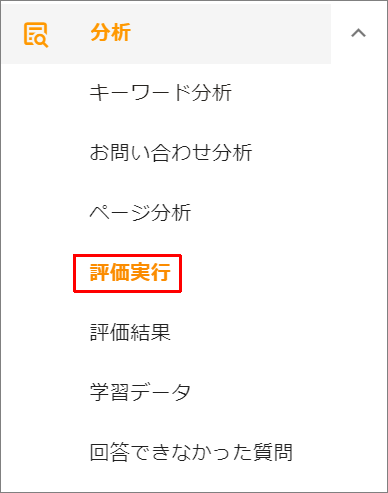
テスト情報

- テスト名
テスト名を入力します。何度かテストを行う場合にわかりやすい名前を付けます。 - 学習済のモデル
テストを行う学習バージョンを右側の「バージョン選択」から選択します。
手動でのお問い合わせ・分類タグ・想定回答の登録
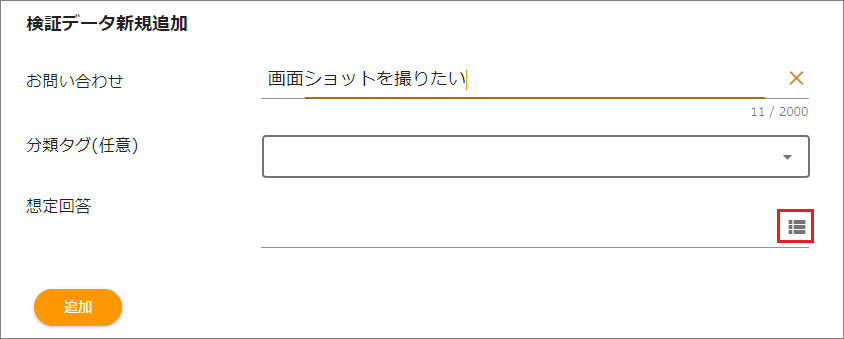
- お問い合わせ
お問い合わせ内容を入力します。 - 分類タグ
分類タグを設定する場合は指定します。 - 想定回答
 マークをクリックし、「読込済ページ一覧」より想定回答を選択します。
マークをクリックし、「読込済ページ一覧」より想定回答を選択します。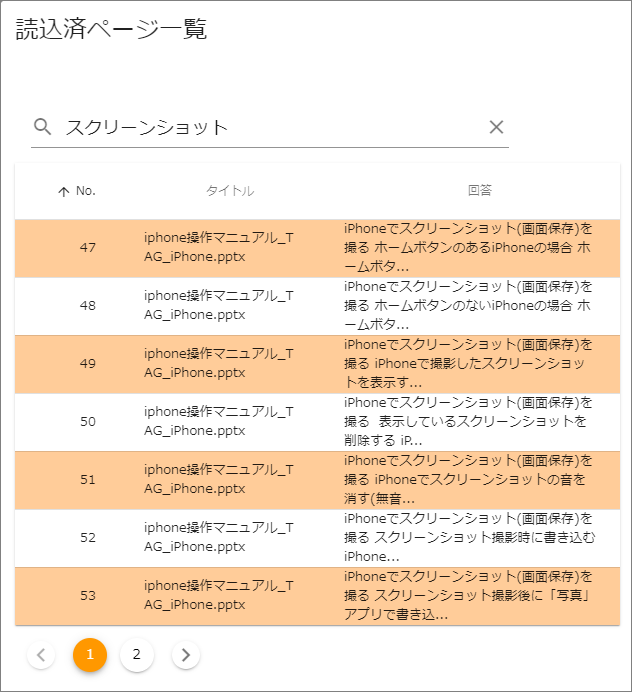
- 追加
全て入力したら、「追加」をクリックします。
ファイルアップロードによるお問い合わせ・分類タグ・想定回答の登録
アップロード用フォーマットのダウンロード
「ファイルアップロード」をクリックすると、「ダウンロード」ボタンが表示されます。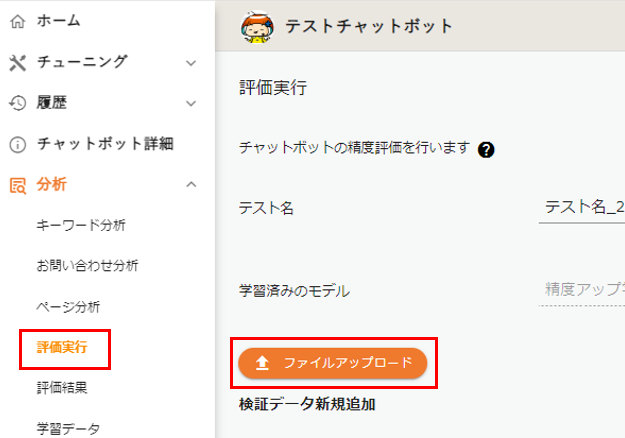
「ダウンロード」をクリックすると、アップロード用のフォーマットをダウンロードできます。
(ファイル名::evaluation_日付.xlsx)
アップロード用のフォーマットに情報を記入します。
- お問い合わせ
お問い合わせ内容を入力します。 - 分類タグ
分類タグを設定する場合は指定します。
子タグまで指定したい場合:
「親タグ 子タグ」のように、親タグと子タグの間に半角スペースをいれてください。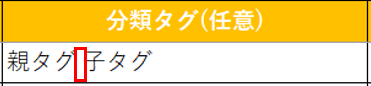
- 想定回答(ファイル名/URL)
想定回答が含まれるファイル名またはURLを指定します。 - 想定回答(ページ番号)
想定回答がファイルの場合は入力必須です。
アップロード
ドラッグ&ドロップでファイルをアップロードし、「アップロード」をクリックします。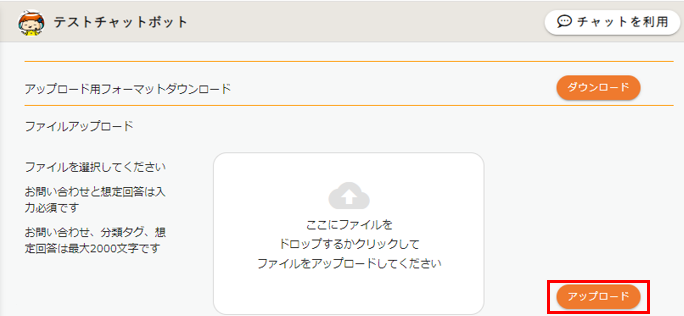
登録済検証データ
お問い合わせ・分類タグ・想定回答を追加すると、「登録済検証データ」一覧に反映します。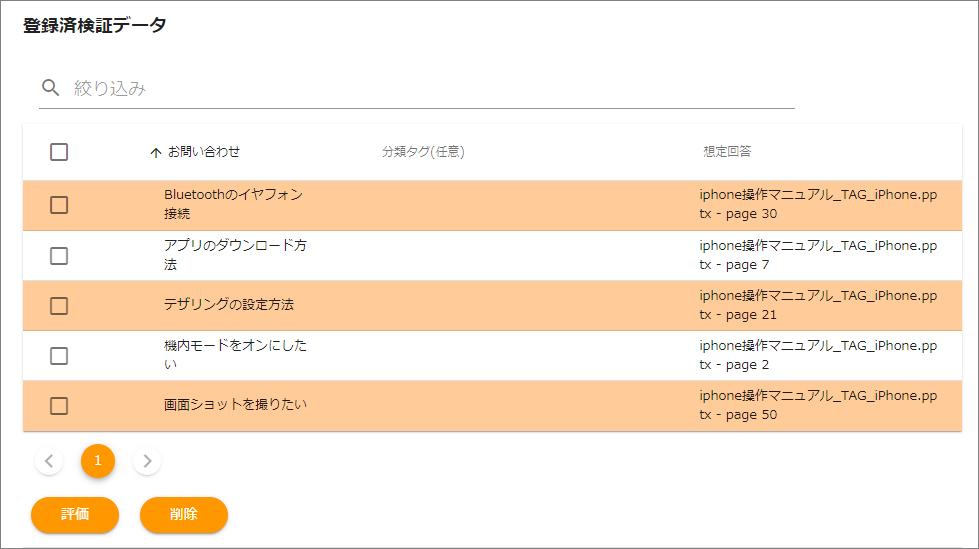
- 絞り込み
キーワードを入力すると、登録済検証データの一覧の絞り込みを行えます。 - 評価
「評価」をクリックすると、登録済検証データをもとに、評価を実行します。 - 削除
削除したいお問い合わせにチェックを付け、「削除」をクリックします。
テスト結果・履歴
「登録済検証データ」にて、「評価」をクリックすると、評価結果の一覧が表示されます。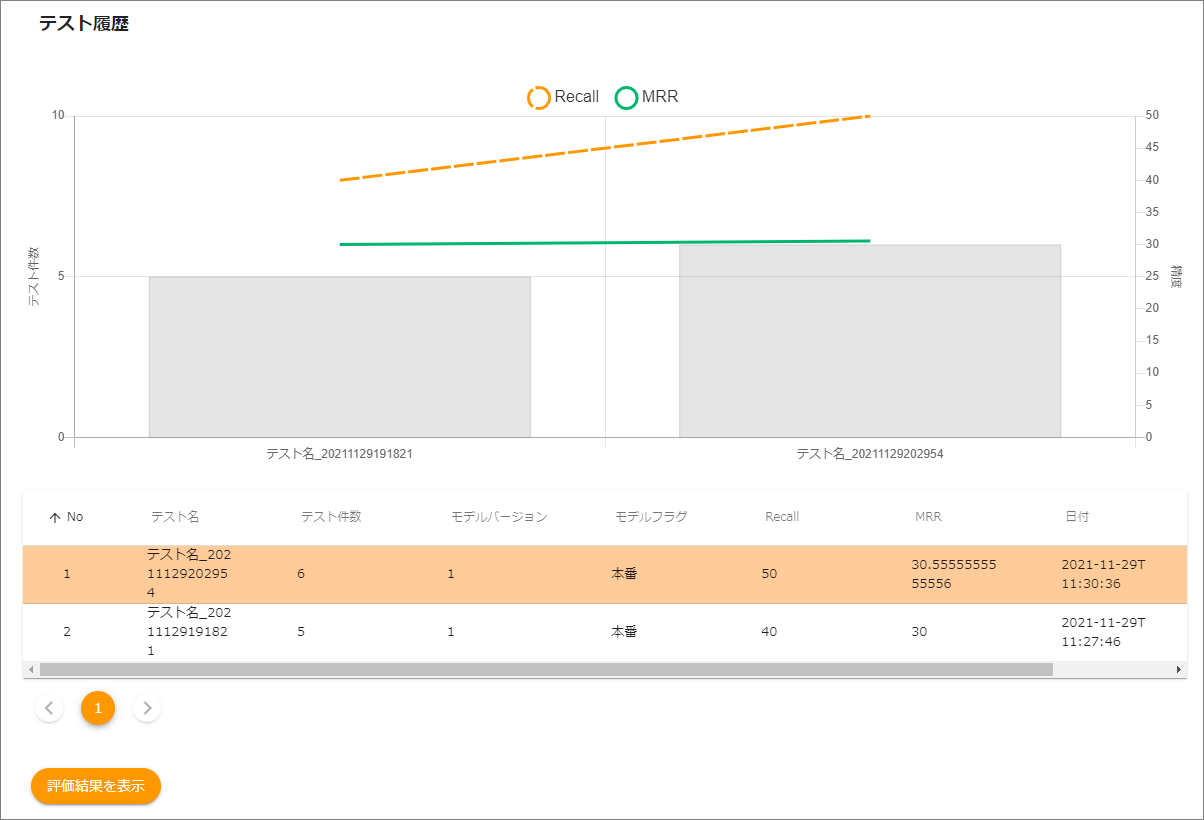
- 評価結果を表示
一覧からテスト項目をクリックし、「評価結果を表示」をクリックすると、「評価結果」画面に遷移します。
